Уроки Фотошоп
Метки
design, gradients, grd, png, psd, Воин, Девушка, Девушки, День Валентина, Дети, Елка, Зима, Кисти сердечки, Любовь, Мальчик, Море, Мужчины, Новый год, Оружие, Осень, Пляж, Рамка, Рамки, Санта Клаус, Сердце, Снег, Солдат, Солнце, Спецназ, Фото, Цветы, Экшены, градиент, дизайн, клипарт, костюмы, скачать, фотошоп, шаблоны, экшены для фотошопа
Показать все теги
Показать все теги
Дополнения (Обменники)
Холодный постер в фотошопе
Итак, для начала вы увидите конечный результат:
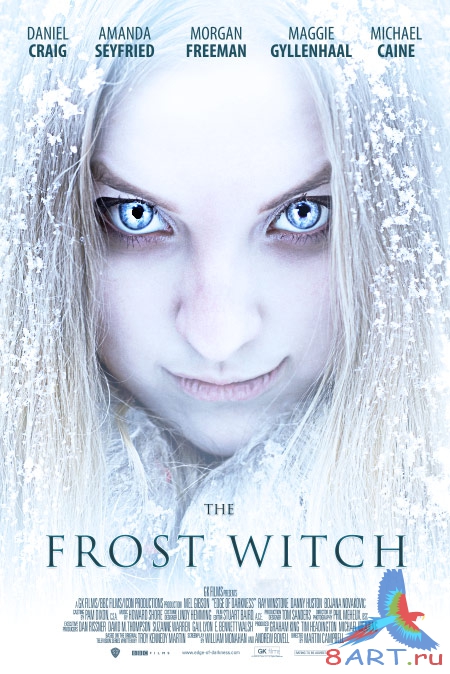
ШАГ 1.
Первое, что нужно сделать – открыть фотографию девушки в Photoshop. Как видно на фото, у нее довольно пугающий взгляд, но мы сделаем его еще более страшным. Для этого вы выбираете инструмент пластика (Liquefy) и используете инструмент деформация (Forward Warp Too). С его помощью работаете на следующих участках.

Теперь мы видим, как поменялся взгляд девушки:

ШАГ 2.
А сейчас нужно сделать ее лицо более выразительным, чтобы остальные детали отошли на второй план. Для этого мы сделаем глаза немного светлее, чтобы они не очень были похожи на человеческие (используем осветлитель Dodge tool). А тени сделаем вокруг глаз и лица (используем затемнитель Burn tool).

ШАГ 3.
Добавим немного резкости, воспользовавшись Цветовым Контрастом (High Pass Filter). Делаем копию слоя (Ctrl + J) и применяем фильтр к копии!

Теперь используем режим наложения – перекрытия (Bleeding mode – overlay).

ШАГ 4.
Используем световую контрастность, создаем корректирующий слой уровни (Layer-Levels):
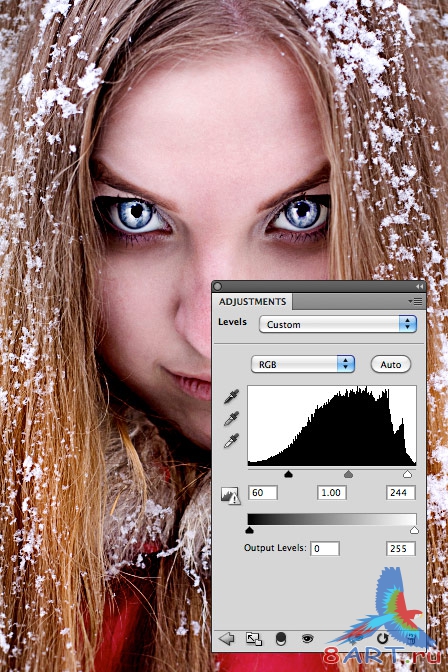
Теперь создадим корректирующий слой/насыщенность (Hue/Saturation).
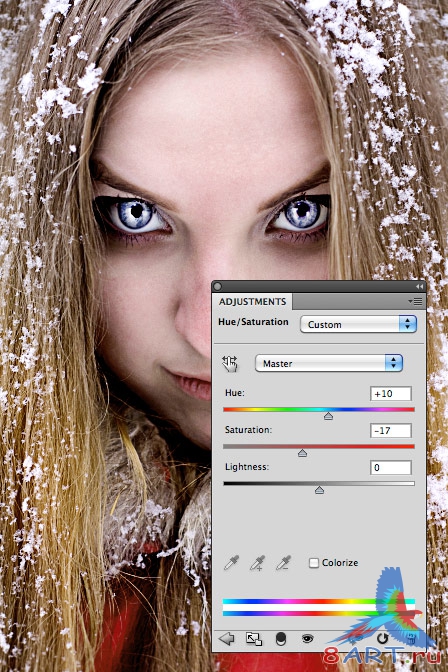
А сейчас корректирующий слой фотофильтр (Layer – Photo Filter).
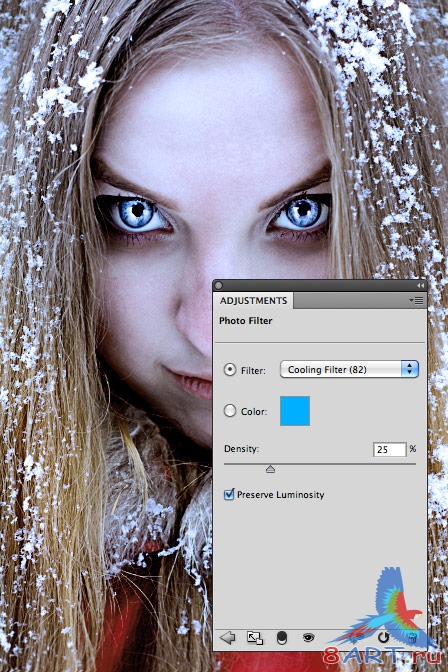
Корректирующий слой – Кривые (Layer – curves).
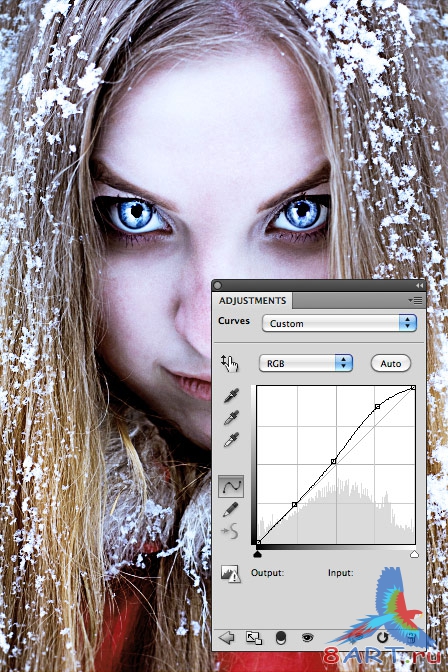
ШАГ 5.
Сейчас нужно создать новый слой под корректирующими слоями. Теперь нужно провести по всему изображению белой кистью (Brush tool), выбрав непрозрачность и нажим – 30 процентов.

ШАГ 6.
Теперь осталось лишь завершить постер текстом, для этого воспользуйтесь инструментом Горизонтальный текст (Horizontal type tool) и поместите текст. К тексту можно также применить тени и разные шрифты.
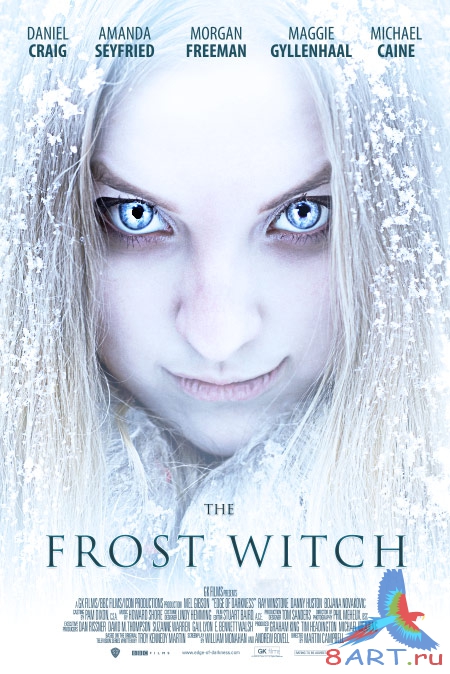
Источник: wegraphics.net
Переведено специально для 8ART.RU
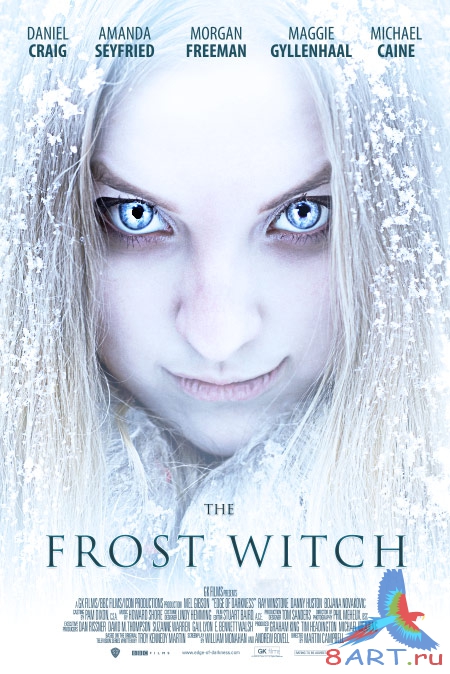
ШАГ 1.
Первое, что нужно сделать – открыть фотографию девушки в Photoshop. Как видно на фото, у нее довольно пугающий взгляд, но мы сделаем его еще более страшным. Для этого вы выбираете инструмент пластика (Liquefy) и используете инструмент деформация (Forward Warp Too). С его помощью работаете на следующих участках.

Теперь мы видим, как поменялся взгляд девушки:

ШАГ 2.
А сейчас нужно сделать ее лицо более выразительным, чтобы остальные детали отошли на второй план. Для этого мы сделаем глаза немного светлее, чтобы они не очень были похожи на человеческие (используем осветлитель Dodge tool). А тени сделаем вокруг глаз и лица (используем затемнитель Burn tool).

ШАГ 3.
Добавим немного резкости, воспользовавшись Цветовым Контрастом (High Pass Filter). Делаем копию слоя (Ctrl + J) и применяем фильтр к копии!

Теперь используем режим наложения – перекрытия (Bleeding mode – overlay).

ШАГ 4.
Используем световую контрастность, создаем корректирующий слой уровни (Layer-Levels):
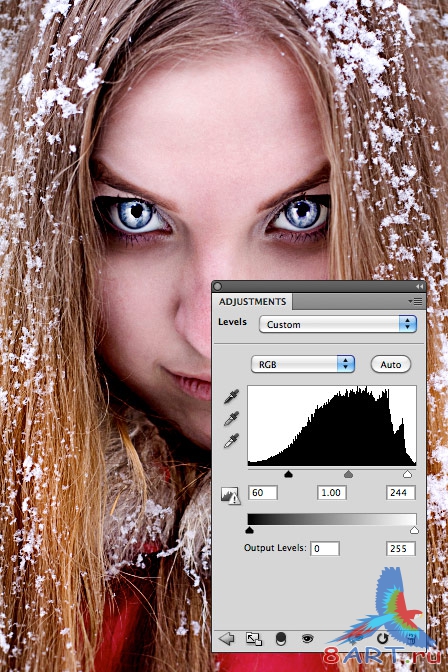
Теперь создадим корректирующий слой/насыщенность (Hue/Saturation).
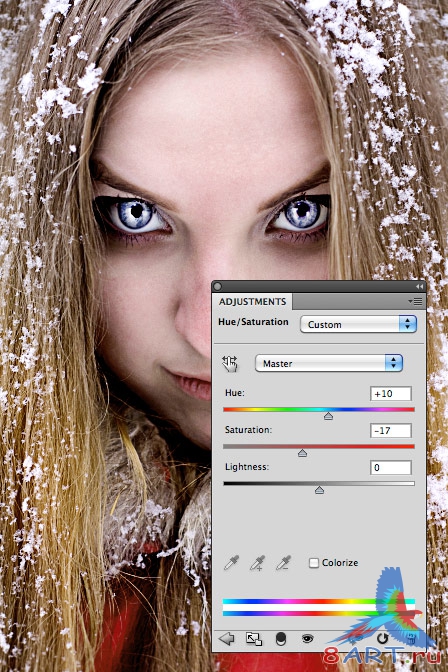
А сейчас корректирующий слой фотофильтр (Layer – Photo Filter).
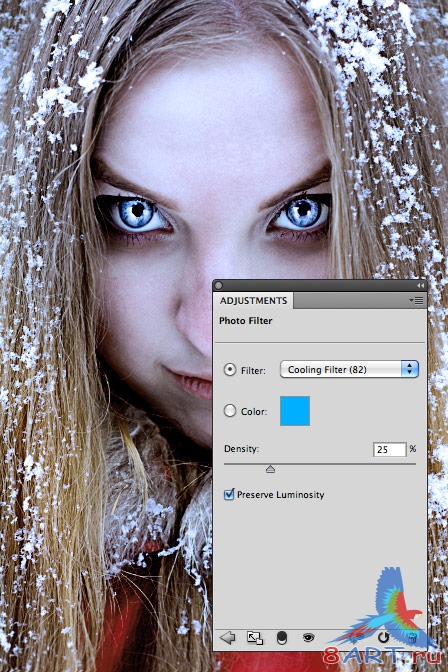
Корректирующий слой – Кривые (Layer – curves).
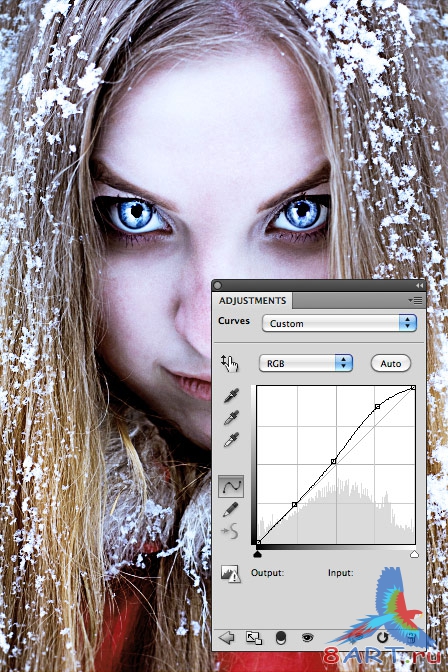
ШАГ 5.
Сейчас нужно создать новый слой под корректирующими слоями. Теперь нужно провести по всему изображению белой кистью (Brush tool), выбрав непрозрачность и нажим – 30 процентов.

ШАГ 6.
Теперь осталось лишь завершить постер текстом, для этого воспользуйтесь инструментом Горизонтальный текст (Horizontal type tool) и поместите текст. К тексту можно также применить тени и разные шрифты.
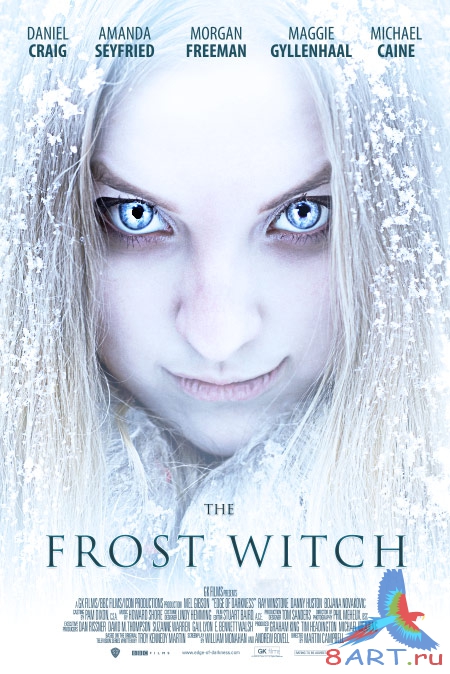
Источник: wegraphics.net
Переведено специально для 8ART.RU
Информация
Комментировать статьи на нашем сайте возможно только в течении 10 дней со дня публикации.
Комментировать статьи на нашем сайте возможно только в течении 10 дней со дня публикации.